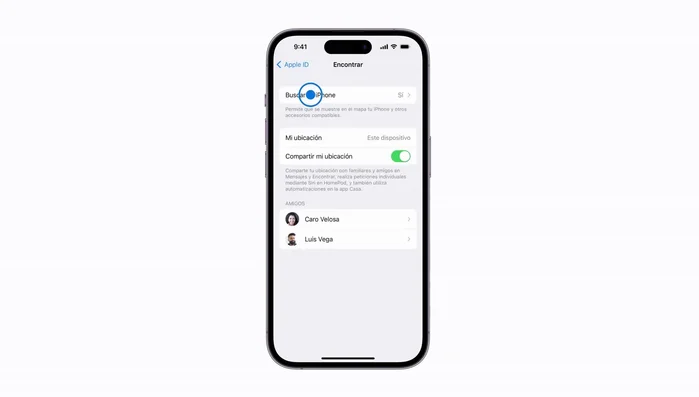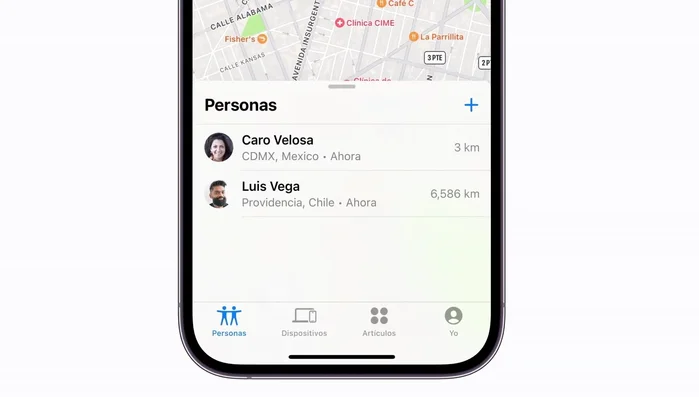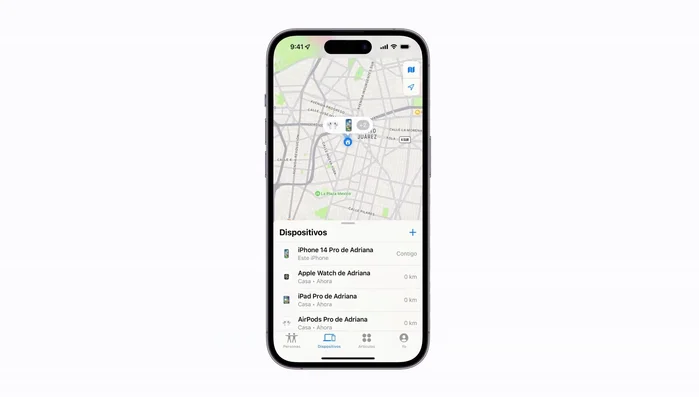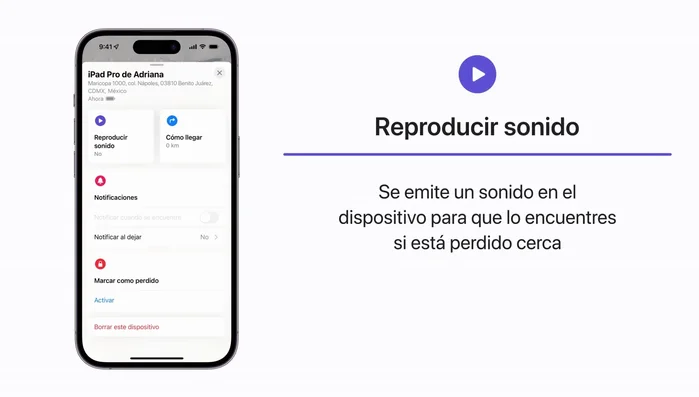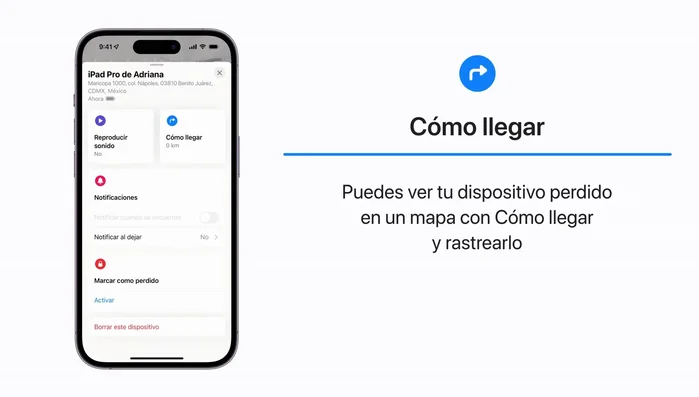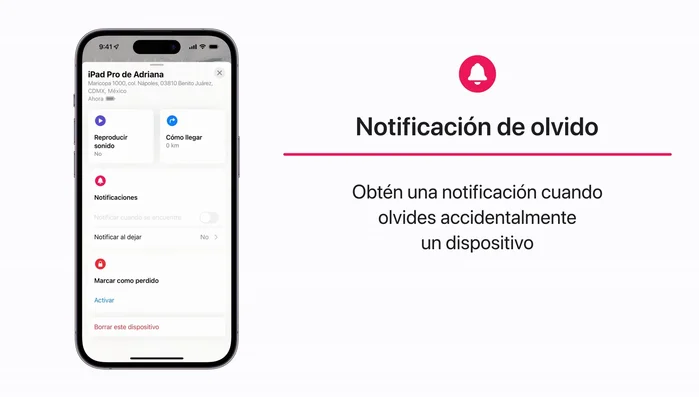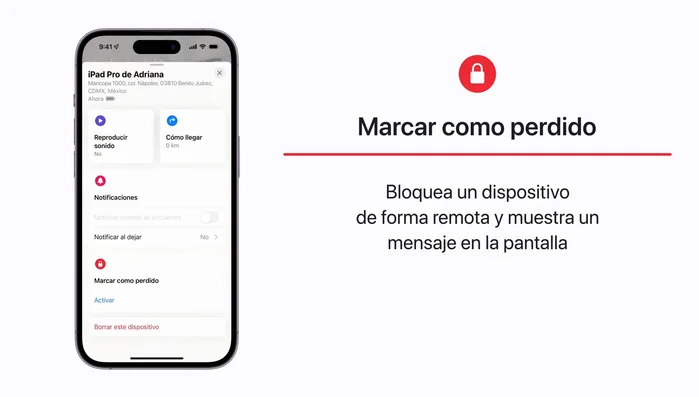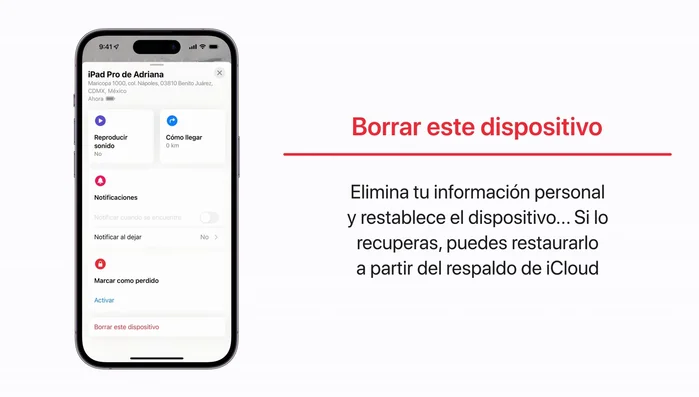Has your iPhone, iPad, or Mac vanished? Don't panic! This complete guide shows you how to locate your lost Apple devices quickly and easily. We'll cover using Find My, understanding its features, and troubleshooting common issues. Learn how to remotely lock, erase, or even play a sound on your missing device, giving you the best chance of recovery. Let's get started and find your Apple devices!
Instrucciones Paso a Paso
-
Activar la función 'Encontrar'
- Abre Configuración, toca tu nombre, luego 'Encontrar' y 'Buscar mi iPhone'. Se activará automáticamente en otros dispositivos Apple vinculados (Apple Watch, AirPods, etc.).

Activar la función 'Encontrar' -
Buscar el dispositivo o artículo perdido
- Abre 'Encontrar' en otro dispositivo con el mismo Apple ID o en iCloud.com.
-
Seleccionar el tipo de elemento
- Toca 'Artículos'. Para dispositivos: Toca 'Dispositivos'.

Seleccionar el tipo de elemento -
Visualizar la ubicación en el mapa
- Se mostrará un mapa con la última ubicación conocida del dispositivo.

Visualizar la ubicación en el mapa -
Opciones para recuperar el dispositivo
- Toca 'Reproducir Sonido' para localizar el dispositivo cercano.
- Toca 'Cómo llegar' para obtener indicaciones en un mapa.


Opciones para recuperar el dispositivo -
Configurar notificaciones de olvido
- Recibe una notificación si olvidas tu dispositivo.

Configurar notificaciones de olvido -
Acciones en caso de pérdida definitiva
- Bloquea el dispositivo de forma remota, muestra un mensaje con tu información de contacto.
- Borra el contenido del dispositivo de forma remota.


Acciones en caso de pérdida definitiva
Tips
- Activar 'Enviar última ubicación': El dispositivo enviará su ubicación a Apple cuando la batería esté baja.
- Compartir tu ubicación: Usa la pestaña 'Personas' para compartir tu ubicación con familiares y amigos.
Common Mistakes to Avoid
1. No tener activada la función 'Buscar'
Razón: Si la función 'Buscar' no está activada en el dispositivo antes de perderlo, no podrás localizarlo.
Solución: Activa la función 'Buscar' en todos tus dispositivos Apple en la configuración de iCloud.
2. Utilizar una contraseña incorrecta de iCloud
Razón: Si olvidas tu contraseña de iCloud, no podrás acceder a la ubicación de tus dispositivos perdidos.
Solución: Restablece tu contraseña de iCloud a través de la página web de Apple o utilizando la autenticación de dos factores.
3. Ignorar las notificaciones de batería baja
Razón: Si tu dispositivo Apple tiene batería baja, la función 'Buscar' puede dejar de funcionar o tener una precisión limitada.
Solución: Mantén tus dispositivos Apple cargados para asegurar la funcionalidad completa de 'Buscar'.